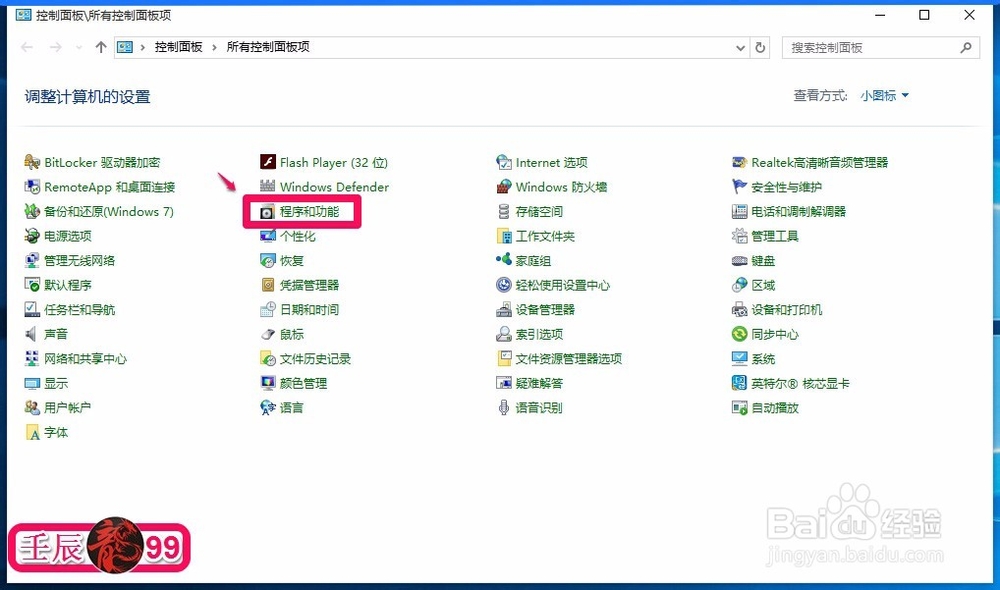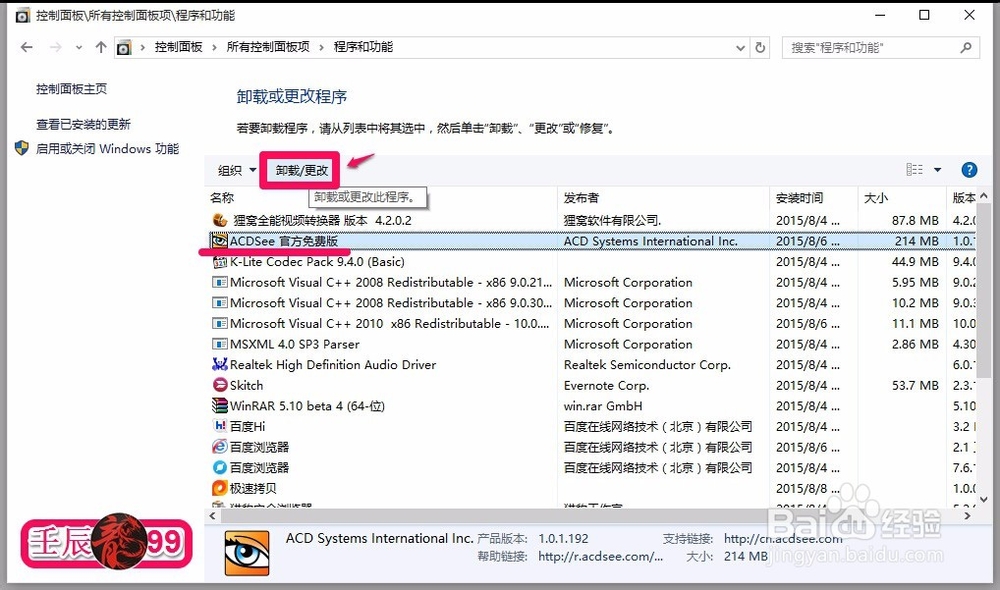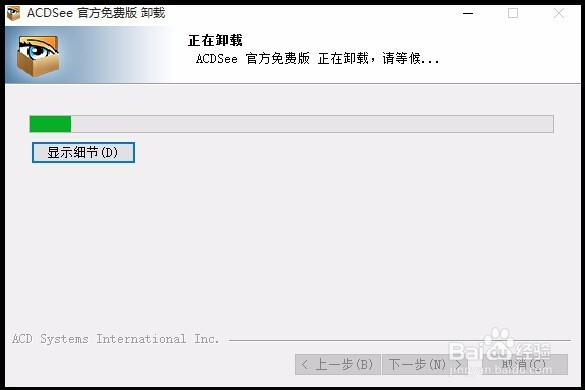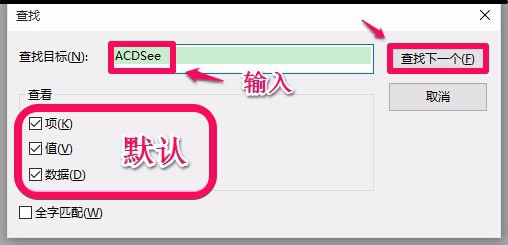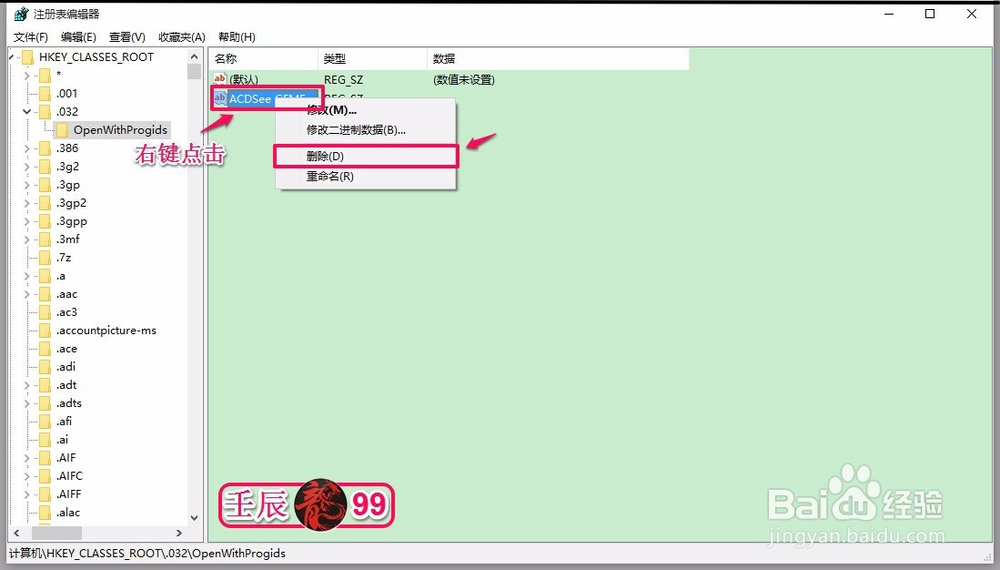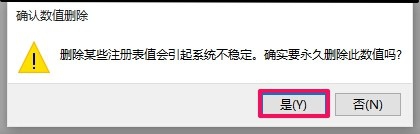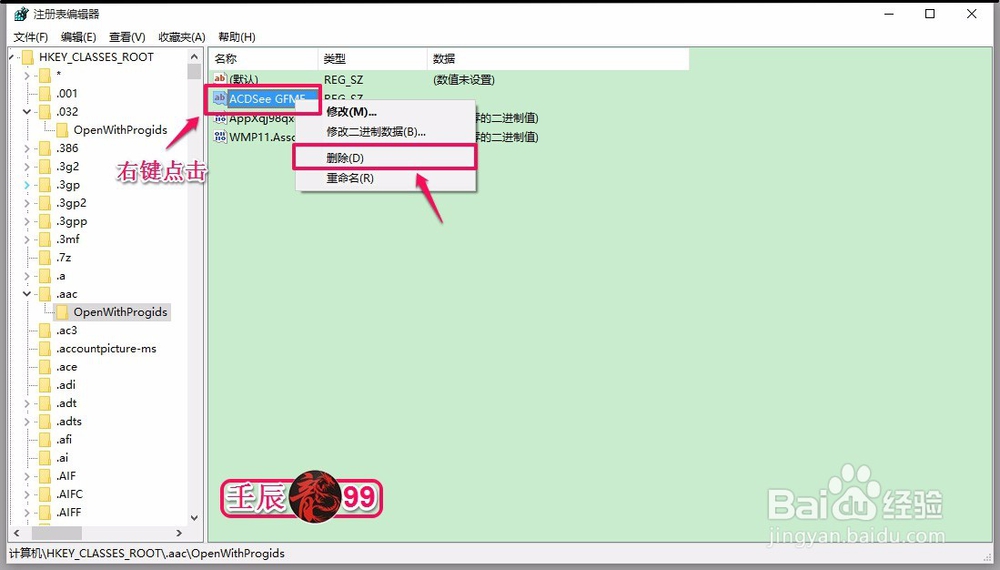1、彻底删除电脑安装的软件程碌食撞搁序的方法利用系统自带的程序彻底删除电脑安装的软件程序。我们以删除ACDSee为例来说明彻底删除电脑安装的咻羿绅恐软件程序的方法。步骤:打开控制面板,找到程序和功能,左键双击:程序和功能;
2、我们在打开的卸载或者更改程序窗口,左键点击ACDSee官方免费版;
3、左键点击ACDSee官方免费版以后,在框上边的组织后会弹出:卸载/更改,我们点击:卸载/更改;
4、在打开的ACDSee官方免费版 卸载对话框中。我们点击:卸载(U);
5、正在卸载ACDSee官方免费版,稍候;
6、ACDSee 官方免费版 已从你的计算机卸载,点击:完成。
7、ACDSee 官方免费版的应用程序已韦蛾拆篮经卸载完成,但ACDSee 软件程序的注册表安装信息还存在,我们应当进一步卸载删除ACDSe髫潋啜缅e程序的注册表安装信息。步骤:右键点击系统桌面左下角的开始,在右键菜单中点击:运行,在运行的对话框中输入:regedit,点击确定或者按下键盘上的回车(Enter)键,打开注册表编辑器;
8、我们在打开的注册表编辑器窗口,点击:编辑,在下拉菜单中点击:查找(F)...,打开查找对话框(也可按下键盘上的Ctrl+F键打开查找对话框);
9、在查找对话框的查找目标栏中输入:ACDSee,再点击:查找下一个,并默认项(K)、值(V)和数据(D);
10、我们点击查找下一个以后,系统开始搜索,搜索出来的ACDSee注册表信息项呈蓝色,右键点击:ACDSee GFMF...,在右键菜单中点击:删除;
11、点击删除时,会弹出一个确认数值删除的提示框:删除某些注册表值会引起系统不稳定。确实要永久删除此数值吗?,点击:是(Y);
12、*删除以后我们按下键盘上的F3,系统继续搜索,搜索出来后再右键点击删除;
13、我们按照*的方法继续进行,直到删除干净。以上即:利用系统自带的程序彻底删除电脑安装的软件程序的方法。供朋友们参考和使用。